TOSHIBA A3X User Manual [fr]
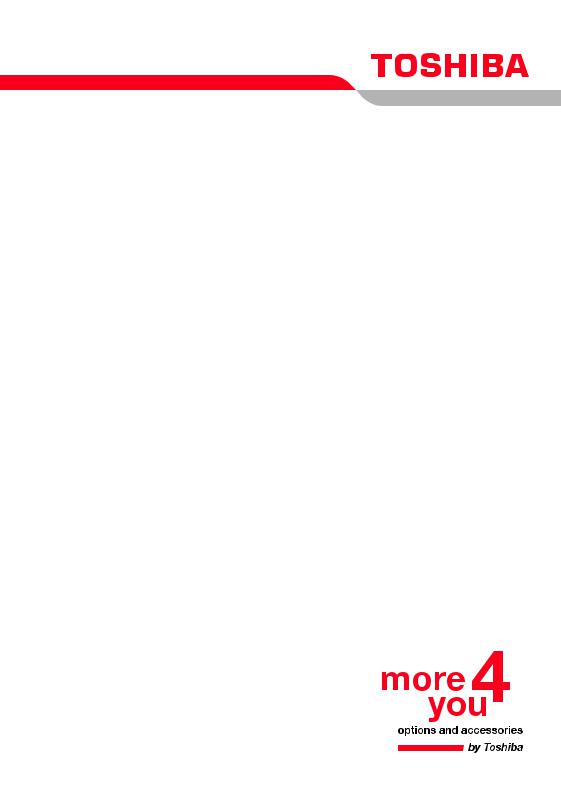
Manuel de l'utilisateur
TECRA A3X
Choose freedom.
computers.toshiba-europe.com
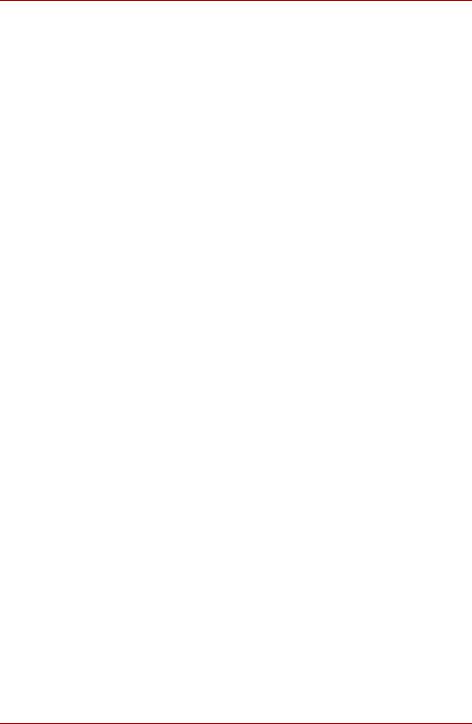
TECRA A3X
Copyright
© 2005 par TOSHIBA Corporation. Tous droits réservés. Selon la loi du Copyright, le présent manuel ne peut pas être reproduit, sous toute forme que ce soit, sans l'autorisation écrite préalable de TOSHIBA. TOSHIBA n'engage aucunement sa responsabilité quant à l'utilisation qui peut être faite des informations contenues dans le présent ouvrage.
TOSHIBA TECRA A3X Ordinateur personnel portable -Manuel de l'utilisateur
Première édition : septembre 2005
Les droits d'auteur sur la musique, les films, les programmes informatiques, les bases de données ou toute autre propriété intellectuelle soumise à la législation sur les droits d'auteur appartiennent à l'auteur ou à leur propriétaire. Tout document ne peut être reproduit qu'à des fins personnelles. Toute autre utilisation que celle susmentionnée (notamment les opérations de conversion au format numérique, de modification, de transfert de documents copiés et de distribution sur un réseau), effectuée sans l'accord préalable du détenteur des droits d'auteur, constitue une violation du copyright ou des droits d'auteur, et est passible de poursuites civiles ou pénales. Pour toute reproduction de ce manuel, veuillez vous conformer aux lois sur le copyright en vigueur.
Responsabilités
Le présent manuel a fait l'objet d'une procédure de révision et de validation. Les instructions et les descriptions qu’il comporte sont correctes pour les ordinateurs personnels portables TOSHIBA TECRA A3X lors de la rédaction du présent manuel. Cependant, les ordinateurs et les manuels ultérieurs peuvent être modifiés sans préavis. TOSHIBA n'assume aucune responsabilité pour les dommages liés directement ou indirectement à des erreurs, des omissions ou des incohérences entre l'ordinateur et le manuel.
Marques
Intel, Intel Speed Step, Pentium et Celeron sont des marques ou des marques déposées de Intel Corporation ou de ses filiales aux Etats-Unis et dans d'autres pays.
Windows et Microsoft sont des marques déposées de Microsoft Corporation.
Photo CD est une marque commerciale d'Eastman Kodak.
D’autres marques commerciales et marques déposées ne figurant pas dans la liste peuvent avoir été mentionnées dans ce manuel.
Manuel de l’utilisateur |
ii |
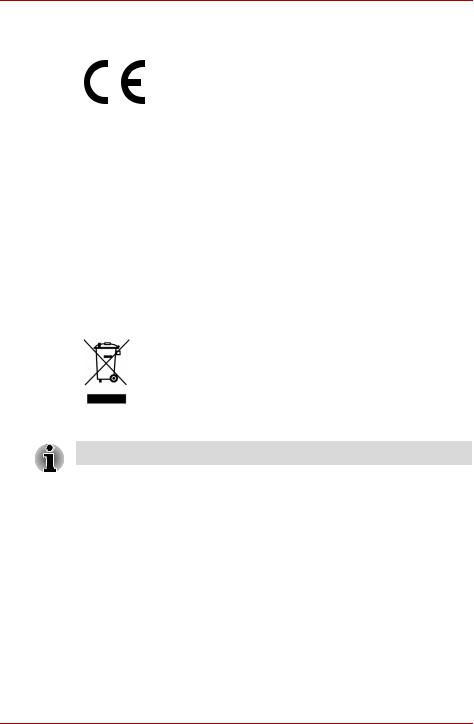
TECRA A3X
Déclaration européenne de conformité
TOSHIBA déclare que le produit PTA3X* est conforme aux normes suivantes :
Le présent produit porte le label CE conformément aux directives européennes s'y rapportant, notamment la directive 89/336/CEE relative à la compatibilité
électromagnétique pour ordinateur portable et accessoires électroniques dont l'adaptateur réseau fourni, la directive « Equipements radio et terminaux de communication » 99/5/CE relative aux équipements hertziens et terminaux de télécommunication en cas de recours à des accessoires de télécommunication et la directive « Basse tension » 73/23/CE pour l'adaptateur réseau fourni.
L'homologation CE est sous la responsabilité de TOSHIBA EUROPE GmbH, Hammfelddamm 8, 41460 Neuss, Allemagne. Tél. : +49 (0) 2131 158 01.
La version officielle de la déclaration européenne de conformité est disponible dans son intégralité sur le site Internet suivant : http://epps.toshiba-teg.com.
Les informations ci-après concernent uniquement les pays membres de l'Union européenne :
La présence de ce symbole indique que ce produit ne peut être traité comme un déchet ménager. Veillez à éliminer correctement ce produit. Une mise au rebut inadaptée du produit pourrait présenter des risques pour l'environnement et la santé publique. Pour plus d'informations sur le recyclage de ce produit, veuillez contacter votre mairie, l'organisme responsable de l'élimination des déchets ménagers ou le
magasin dans lequel vous avez acheté le produit.
La présence du symbole varie selon le pays et la zone d'achat.
Manuel de l’utilisateur |
iii |
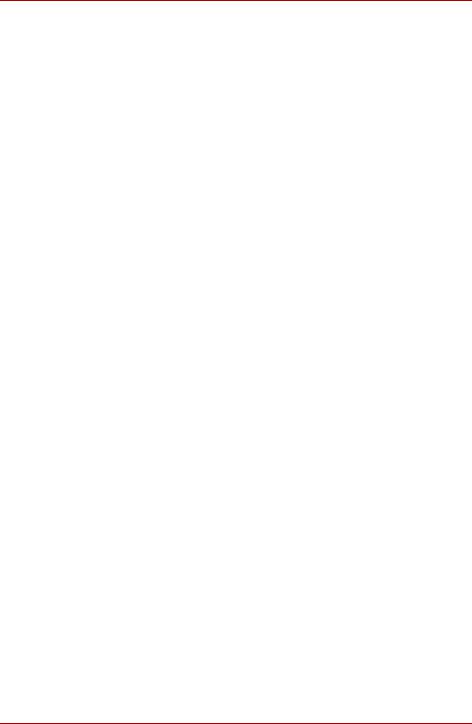
TECRA A3X
Avertissement relatif au modem
Déclaration de conformité
Cet équipement a été homologué [décision de la commission « CTR21 »] pour la connexion de terminaux à l'échelle européenne par le RTC (réseau téléphonique commuté).
Cependant, en raison des différences existant actuellement entre les différents RTC, cette homologation ne constitue pas une garantie de connexion.
En cas de problème, contactez tout d’abord votre revendeur.
Déclaration de compatibilité avec le réseau téléphonique
Ce produit a été conçu pour être compatible avec les réseaux énumérés cidessous. Il a été testé et certifié conforme aux nouvelles dispositions de la norme EG 201 121.
Allemagne |
ATAAB AN005,AN006,AN007,AN009,AN010 et |
|
DE03,04,05,08,09,12,14,17 |
Grèce |
ATAAB AN005,AN006 et GR01,02,03,04 |
Portugal |
ATAAB AN001,005,006,007,011 et P03,04,08,10 |
Espagne |
ATAAB AN005,007,012, et ES01 |
Suisse |
ATAAB AN002 |
Tous les autres pays/ |
ATAAB AN003,004 |
toutes les autres régions |
|
Des paramètres et des configurations spécifiques pouvant être requis pour ces différents réseaux, reportez-vous aux sections correspondantes du manuel de l'utilisateur pour plus de détails.
La fonction de prise de ligne rapide (rappel de registre rapide) est soumise à des homologations nationales distinctes. Elle n'a pas été testée en fonction des différentes réglementations et, par conséquent, aucune garantie de son fonctionnement ne peut être apportée.
Manuel de l’utilisateur |
iv |
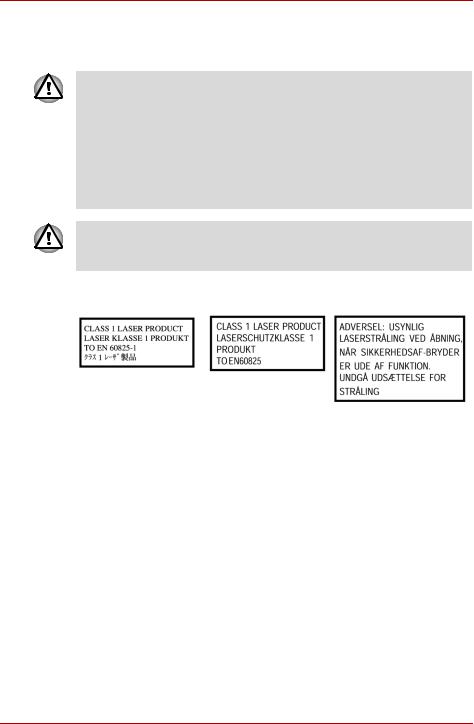
TECRA A3X
Consignes de sécurité pour les lecteurs de disques optiques
Le lecteur à disque optique utilise un système au laser. Pour assurer le bon fonctionnement de ce produit, veuillez lire attentivement le manuel et le conserver pour référence. Si l’unité nécessite une réparation, contactez un centre de service agréé.
L’utilisation de commandes ou de réglages, ou l’exécution de procédures autres que ceux spécifiés risquent de provoquer une exposition à des rayons dangereux.
N’ouvrez sous aucun prétexte le boîtier en raison du risque d’exposition au rayon laser.
L’UTILISATION DE COMMANDES, DE REGLAGES OU DE PROCEDURES AUTRES QUE CEUX SPECIFIES RISQUE DE PROVOQUER UNE EXPOSITION A DES RAYONS DANGEREUX.
Le lecteur de disques optiques de cet ordinateur est équipé d'un dispositif laser. Ce lecteur comporte une étiquette avec les mentions ci-dessous :
La mention ci-dessus indique que le fabricant certifie que le lecteur est conforme, au moment de sa fabrication, à l'article 21 du Code des réglementations fédérales des Etats-Unis (Ministère de la Santé et des Affaires Sociales, Office du contrôle pharmaceutique et alimentaire).
Dans d’autres pays, le lecteur est conforme à la norme IEC 825 et EN60825 sur les produits laser de classe 1.
Manuel de l’utilisateur |
v |
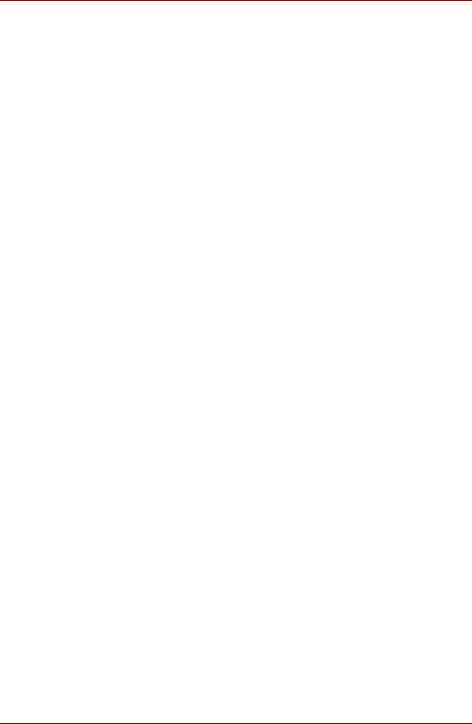
TECRA A3X
Cet ordinateur est équipé, selon le modèle, de l'un des lecteurs optiques figurant dans la liste ci-dessous :
Fabricant |
Type |
|
|
TEAC |
CD-ROM CD-224E |
|
|
TEAC |
DVD-ROM DV-28E |
|
|
TEAC |
DVD super multi à technologie d'inscription |
|
double couche ±R DV-W28EA |
|
|
TSST (TECHNOLOGIE |
DVD-ROM SD-C2732 |
DE STOCKAGE |
|
TOSHIBA SAMSUNG) |
|
|
|
TSST (TECHNOLOGIE |
DVD-ROM&CD-R/RW TS-L462C |
DE STOCKAGE |
|
TOSHIBA SAMSUNG) |
|
|
|
Panasonic |
DVD-ROM&CD-R/RW UJDA770 |
|
|
Panasonic |
DVD super multi à technologie d'inscription |
|
double couche ±R UJ-841 |
|
|
Manuel de l’utilisateur |
vi |
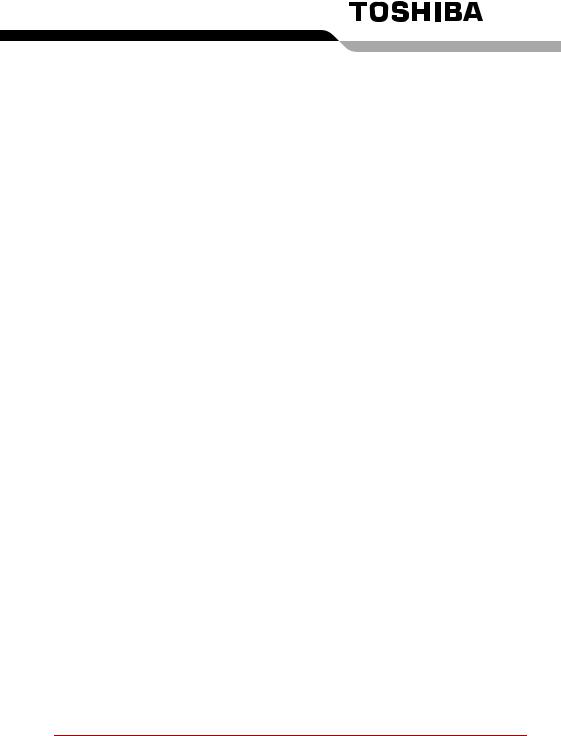
Sommaire
Copyright. . . . . . . . . . . . . . . . . . . . . . . . . . . . . . . . . . . . . . . . . . . . . . . . . . ii Responsabilités . . . . . . . . . . . . . . . . . . . . . . . . . . . . . . . . . . . . . . . . . . . . ii Marques. . . . . . . . . . . . . . . . . . . . . . . . . . . . . . . . . . . . . . . . . . . . . . . . . . . ii Déclaration européenne de conformité . . . . . . . . . . . . . . . . . . . . . . . . iii Avertissement relatif au modem . . . . . . . . . . . . . . . . . . . . . . . . . . . . . . iv Consignes de sécurité pour les lecteurs de disques optiques . . . . . . v
Préface
Sommaire . . . . . . . . . . . . . . . . . . . . . . . . . . . . . . . . . . . . . . . . . . . . . . . . xii Conventions . . . . . . . . . . . . . . . . . . . . . . . . . . . . . . . . . . . . . . . . . . . . . xiii
Précautions générales
Chapitre 1 Introduction
Liste de vérification . . . . . . . . . . . . . . . . . . . . . . . . . . . . . . . . . . . . . . . 1-1 Caractéristiques . . . . . . . . . . . . . . . . . . . . . . . . . . . . . . . . . . . . . . . . . . 1-3 Fonctions spéciales . . . . . . . . . . . . . . . . . . . . . . . . . . . . . . . . . . . . . . 1-10 Utilitaires . . . . . . . . . . . . . . . . . . . . . . . . . . . . . . . . . . . . . . . . . . . . . . . 1-13 Options . . . . . . . . . . . . . . . . . . . . . . . . . . . . . . . . . . . . . . . . . . . . . . . . 1-15
Chapitre 2 Présentation
Vue avant (écran fermé) . . . . . . . . . . . . . . . . . . . . . . . . . . . . . . . . . . . . 2-1 Vue de gauche . . . . . . . . . . . . . . . . . . . . . . . . . . . . . . . . . . . . . . . . . . . 2-2 Vue de droite . . . . . . . . . . . . . . . . . . . . . . . . . . . . . . . . . . . . . . . . . . . . . 2-3 Vue arrière . . . . . . . . . . . . . . . . . . . . . . . . . . . . . . . . . . . . . . . . . . . . . . . 2-4 Vue de dessous . . . . . . . . . . . . . . . . . . . . . . . . . . . . . . . . . . . . . . . . . . 2-6 Vue avant (écran ouvert) . . . . . . . . . . . . . . . . . . . . . . . . . . . . . . . . . . . 2-7 Voyants système. . . . . . . . . . . . . . . . . . . . . . . . . . . . . . . . . . . . . . . . . 2-10 Voyants clavier . . . . . . . . . . . . . . . . . . . . . . . . . . . . . . . . . . . . . . . . . . 2-11 Lecteur de disquettes USB . . . . . . . . . . . . . . . . . . . . . . . . . . . . . . . . 2-12 Lecteurs de disques optiques fixes . . . . . . . . . . . . . . . . . . . . . . . . . 2-13 Adaptateur secteur . . . . . . . . . . . . . . . . . . . . . . . . . . . . . . . . . . . . . . . 2-15
Manuel de l’utilisateur |
vii |
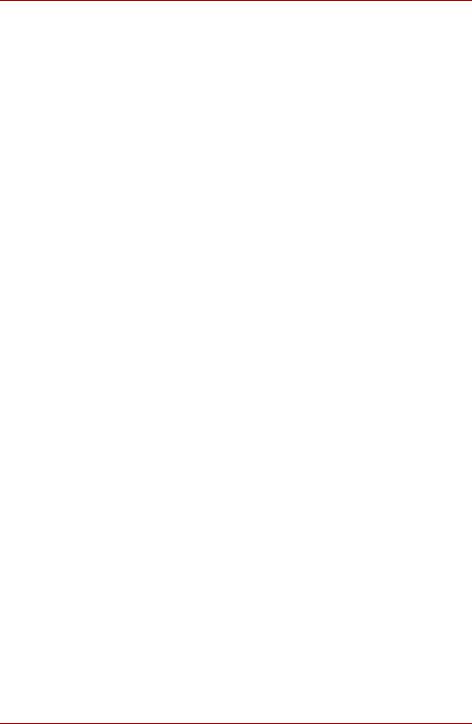
Chapitre 3 Mise en route
Aménagement de l’espace de travail . . . . . . . . . . . . . . . . . . . . . . . . . 3-2 Installation de la batterie principale . . . . . . . . . . . . . . . . . . . . . . . . . . 3-5 Connexion de l’adaptateur secteur. . . . . . . . . . . . . . . . . . . . . . . . . . . 3-6 Ouverture de l'écran. . . . . . . . . . . . . . . . . . . . . . . . . . . . . . . . . . . . . . . 3-7 Mise sous tension . . . . . . . . . . . . . . . . . . . . . . . . . . . . . . . . . . . . . . . . 3-8 Configuration de Windows XP . . . . . . . . . . . . . . . . . . . . . . . . . . . . . . 3-9 Mise hors tension . . . . . . . . . . . . . . . . . . . . . . . . . . . . . . . . . . . . . . . . . 3-9 Redémarrage de l’ordinateur. . . . . . . . . . . . . . . . . . . . . . . . . . . . . . . 3-13 Restauration des logiciels d’origine avec le support de
restauration . . . . . . . . . . . . . . . . . . . . . . . . . . . . . . . . . . . . . . . . . . . . . 3-14
Chapitre 4 Concepts de base
Utilisation du Touch Pad . . . . . . . . . . . . . . . . . . . . . . . . . . . . . . . . . . . 4-1 Utilisation du lecteur de disquettes USB . . . . . . . . . . . . . . . . . . . . . . 4-2 Utilisation des lecteurs de disques optiques . . . . . . . . . . . . . . . . . . 4-3 Ecriture de CD sur lecteur de DVD-ROM&CD-R/RW . . . . . . . . . . . . . 4-7 Ecriture de CD/DVD avec un lecteur de DVD Super Multi . . . . . . . . 4-8 RecordNow! Basic pour TOSHIBA . . . . . . . . . . . . . . . . . . . . . . . . . . 4-12 DLA pour TOSHIBA . . . . . . . . . . . . . . . . . . . . . . . . . . . . . . . . . . . . . . 4-13 WinDVD Creator 2 Platinum. . . . . . . . . . . . . . . . . . . . . . . . . . . . . . . . 4-14 Entretien des supports de données . . . . . . . . . . . . . . . . . . . . . . . . . 4-15 Système audio . . . . . . . . . . . . . . . . . . . . . . . . . . . . . . . . . . . . . . . . . . 4-16 Modem . . . . . . . . . . . . . . . . . . . . . . . . . . . . . . . . . . . . . . . . . . . . . . . . . 4-17 LAN sans fil. . . . . . . . . . . . . . . . . . . . . . . . . . . . . . . . . . . . . . . . . . . . . 4-20 LAN . . . . . . . . . . . . . . . . . . . . . . . . . . . . . . . . . . . . . . . . . . . . . . . . . . . 4-21 Nettoyage de l’ordinateur . . . . . . . . . . . . . . . . . . . . . . . . . . . . . . . . . 4-23 Déplacement de l’ordinateur . . . . . . . . . . . . . . . . . . . . . . . . . . . . . . . 4-23 Refroidissement . . . . . . . . . . . . . . . . . . . . . . . . . . . . . . . . . . . . . . . . . 4-24
Chapitre 5 Le Clavier
Touches de machine à écrire. . . . . . . . . . . . . . . . . . . . . . . . . . . . . . . . 5-1 Touches de fonctions F1 … F12 . . . . . . . . . . . . . . . . . . . . . . . . . . . . . 5-2 Touches de configuration : Combinaisons avec la touche Fn. . . . . 5-2 Touches d’accès direct . . . . . . . . . . . . . . . . . . . . . . . . . . . . . . . . . . . . 5-3 Touches Windows spécifiques . . . . . . . . . . . . . . . . . . . . . . . . . . . . . . 5-6 Bloc numérique intégré . . . . . . . . . . . . . . . . . . . . . . . . . . . . . . . . . . . . 5-7 Génération de caractères ASCII . . . . . . . . . . . . . . . . . . . . . . . . . . . . . 5-8
Manuel de l’utilisateur |
viii |
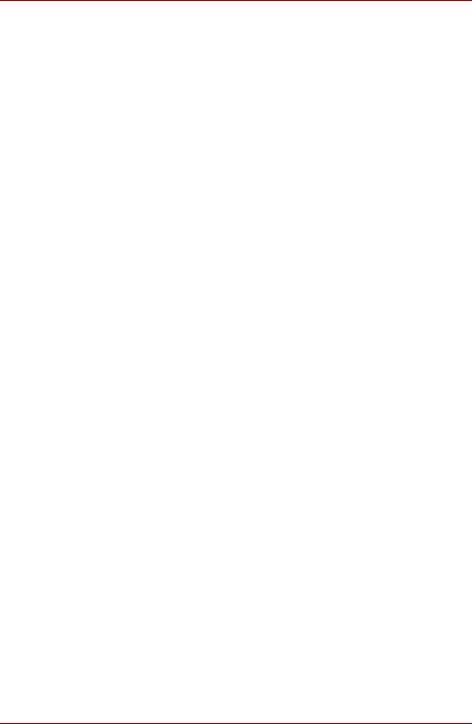
Chapitre 6 Alimentation
Conditions d’alimentation . . . . . . . . . . . . . . . . . . . . . . . . . . . . . . . . . . 6-1 Voyants d'alimentation. . . . . . . . . . . . . . . . . . . . . . . . . . . . . . . . . . . . . 6-2 Types de batterie . . . . . . . . . . . . . . . . . . . . . . . . . . . . . . . . . . . . . . . . . 6-3 Entretien et utilisation de la batterie principale. . . . . . . . . . . . . . . . . 6-6 Remplacement de la batterie principale . . . . . . . . . . . . . . . . . . . . . . 6-13 Utilitaire Mot de passe TOSHIBA. . . . . . . . . . . . . . . . . . . . . . . . . . . . 6-16 Protection par mot de passe . . . . . . . . . . . . . . . . . . . . . . . . . . . . . . . 6-17 Modes de mise sous tension. . . . . . . . . . . . . . . . . . . . . . . . . . . . . . . 6-18 Mise sous/hors tension de l'écran . . . . . . . . . . . . . . . . . . . . . . . . . . 6-18 Mise en veille automatique du système . . . . . . . . . . . . . . . . . . . . . . 6-18
Chapitre 7 Configuration du matériel (HW Setup)
Accès à la configuration du matériel . . . . . . . . . . . . . . . . . . . . . . . . . 7-1 Fenêtre HW Setup. . . . . . . . . . . . . . . . . . . . . . . . . . . . . . . . . . . . . . . . . 7-1 Lancement et fermeture du programme de configuration
du BIOS . . . . . . . . . . . . . . . . . . . . . . . . . . . . . . . . . . . . . . . . . . . . . . . . . 7-9
Chapitre 8 Périphériques optionnels
Carte PC . . . . . . . . . . . . . . . . . . . . . . . . . . . . . . . . . . . . . . . . . . . . . . . . 8-2 Extensions mémoire . . . . . . . . . . . . . . . . . . . . . . . . . . . . . . . . . . . . . . 8-4 Batterie supplémentaire. . . . . . . . . . . . . . . . . . . . . . . . . . . . . . . . . . . . 8-7 Adaptateur secteur supplémentaire . . . . . . . . . . . . . . . . . . . . . . . . . . 8-7 Chargeur de batterie . . . . . . . . . . . . . . . . . . . . . . . . . . . . . . . . . . . . . . 8-7 Lecteur de disquettes USB . . . . . . . . . . . . . . . . . . . . . . . . . . . . . . . . . 8-7 Ecran externe . . . . . . . . . . . . . . . . . . . . . . . . . . . . . . . . . . . . . . . . . . . . 8-8 Imprimante parallèle. . . . . . . . . . . . . . . . . . . . . . . . . . . . . . . . . . . . . . . 8-8 TV . . . . . . . . . . . . . . . . . . . . . . . . . . . . . . . . . . . . . . . . . . . . . . . . . . . . . . 8-9 i.LINK (IEEE1394) . . . . . . . . . . . . . . . . . . . . . . . . . . . . . . . . . . . . . . . . 8-10 Duplicateur de ports avancé III . . . . . . . . . . . . . . . . . . . . . . . . . . . . . 8-12 Adaptateur Bluetooth USB . . . . . . . . . . . . . . . . . . . . . . . . . . . . . . . . 8-14 Disque dur portable . . . . . . . . . . . . . . . . . . . . . . . . . . . . . . . . . . . . . . 8-14 Prise de sécurité verrouillable . . . . . . . . . . . . . . . . . . . . . . . . . . . . . 8-14
Chapitre 9 Résolution des problèmes
Procédure de résolution des problèmes . . . . . . . . . . . . . . . . . . . . . . 9-1 Liste de vérification du matériel et du système. . . . . . . . . . . . . . . . . 9-3 Assistance Toshiba . . . . . . . . . . . . . . . . . . . . . . . . . . . . . . . . . . . . . . 9-23
Manuel de l’utilisateur |
ix |
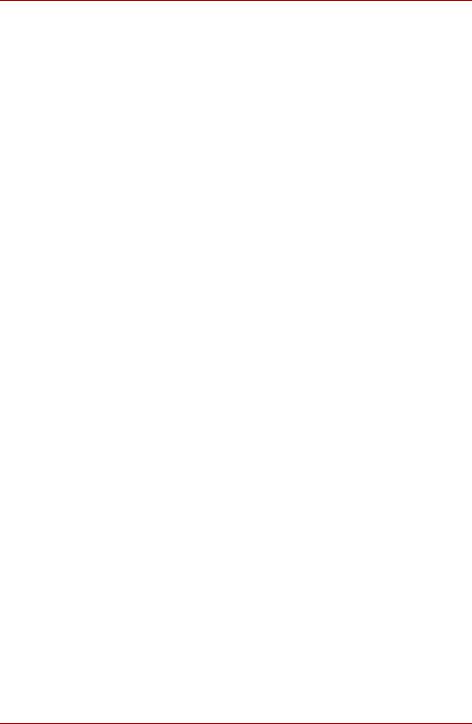
Chapitre 10 Responsabilités
UC*1 . . . . . . . . . . . . . . . . . . . . . . . . . . . . . . . . . . . . . . . . . . . . . . . . . . . 10-1 Autonomie de la batterie*2 . . . . . . . . . . . . . . . . . . . . . . . . . . . . . . . . 10-2 Capacité du disque dur*3. . . . . . . . . . . . . . . . . . . . . . . . . . . . . . . . . . 10-2 LCD*4. . . . . . . . . . . . . . . . . . . . . . . . . . . . . . . . . . . . . . . . . . . . . . . . . . 10-3 Processeur graphique (« GPU »)*5 . . . . . . . . . . . . . . . . . . . . . . . . . . 10-3 LAN sans fil*6 . . . . . . . . . . . . . . . . . . . . . . . . . . . . . . . . . . . . . . . . . . . 10-3 Icônes non applicables*7. . . . . . . . . . . . . . . . . . . . . . . . . . . . . . . . . . 10-3 Protection contre la copie*8 . . . . . . . . . . . . . . . . . . . . . . . . . . . . . . . 10-3 Images*9 . . . . . . . . . . . . . . . . . . . . . . . . . . . . . . . . . . . . . . . . . . . . . . . 10-3
Annexe A Spécifications techniques
Dimensions . . . . . . . . . . . . . . . . . . . . . . . . . . . . . . . . . . . . . . . . . . . . . . A-1
Annexe B Contrôleur d'écran et modes
Contrôleur d’écran . . . . . . . . . . . . . . . . . . . . . . . . . . . . . . . . . . . . . . . . B-1 Modes vidéo . . . . . . . . . . . . . . . . . . . . . . . . . . . . . . . . . . . . . . . . . . . . . B-2 Paramètres d’affichage . . . . . . . . . . . . . . . . . . . . . . . . . . . . . . . . . . . . B-7
Annexe C Réseau local sans fil
Caractéristiques de la carte. . . . . . . . . . . . . . . . . . . . . . . . . . . . . . . . . C-1 Caractéristiques radio . . . . . . . . . . . . . . . . . . . . . . . . . . . . . . . . . . . . . C-1 Sous-bandes de fréquence supportées . . . . . . . . . . . . . . . . . . . . . . . C-2
Annexe D Cordons et connecteurs
Agences de certification . . . . . . . . . . . . . . . . . . . . . . . . . . . . . . . . . . . D-1
Annexe E Délai de protection anti-vol TOSHIBA
Annexe F Procédure à suivre en cas de vol
Glossaire
Index
Manuel de l’utilisateur |
x |
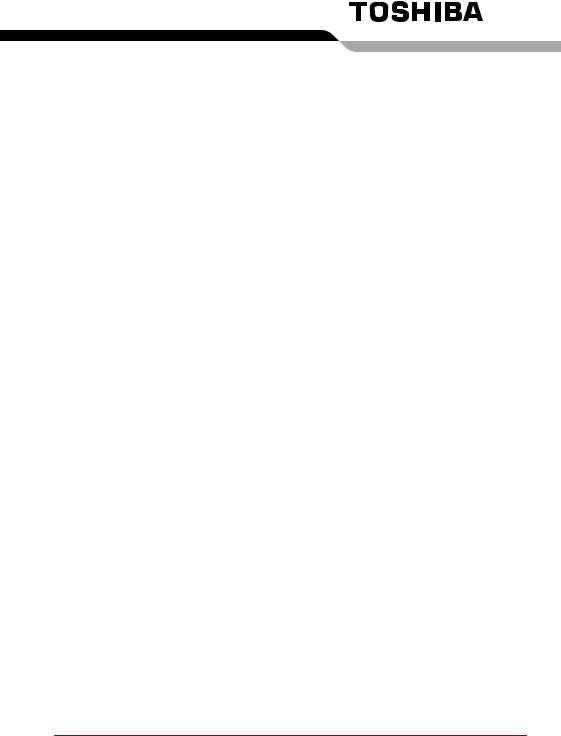
Préface
Merci d’avoir choisi un ordinateur TECRA A3X. Très puissant, cet ordinateur portable présente d'excellentes capacités d'évolution, avec notamment la présence de périphériques multimédia. En outre, il a été conçu pour offrir fiabilité et haute performance pendant de nombreuses années.
Le présent manuel vous fournit toutes les informations dont vous avez besoin pour utiliser votre ordinateur TECRA A3X. Il donne également des conseils sur la configuration de l'ordinateur et l'exécution des opérations de base. Enfin, il vous apprendra à utiliser les périphériques livrés en option, à détecter et à résoudre d'éventuels incidents.
Si vous êtes un nouveau venu dans le monde de l'informatique ou des ordinateurs portables, commencez par lire les chapitres Introduction et Présentation afin de vous familiariser avec les fonctions, composants et accessoires de votre ordinateur. Lisez ensuite le chapitre Mise en route pour obtenir des instructions détaillées sur son utilisation.
En revanche, si vous êtes un utilisateur confirmé, poursuivez la lecture de cette préface afin de prendre connaissance de la structure de ce manuel, puis parcourez le manuel pour vous familiariser avec son contenu. Pour plus d'informations spécifiques, parcourez également la section Fonctions spéciales et lisez avec attention le chapitre Configuration du matériel (HW Setup). Si vous devez installer des cartes PC ou connecter des périphériques externes tels qu'un écran, lisez le chapitre 8, Périphériques optionnels.
Manuel de l’utilisateur |
xi |
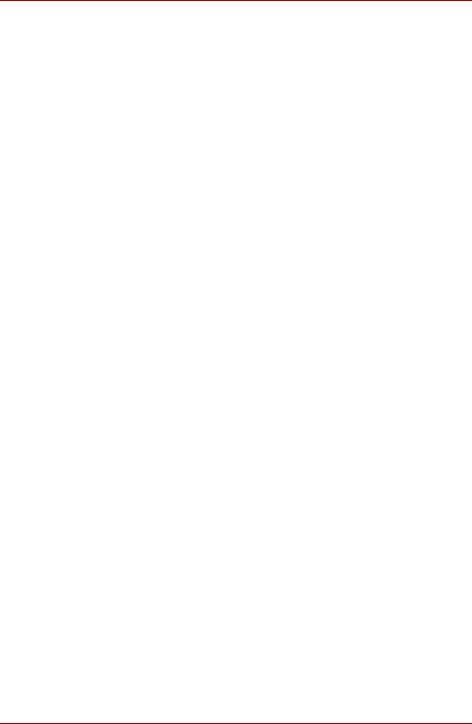
Préface
Sommaire
Ce manuel comporte dix chapitres, six annexes, un glossaire et un index.
Le chapitre 1, Introduction, présente les fonctions de l'ordinateur, ses possibilités et ses options.
Le chapitre 2, Présentation, décrit les différents composants de l’ordinateur et explique brièvement leur fonctionnement.
Le chapitre 3, Mise en route, explique rapidement comment mettre en service votre ordinateur et comporte des conseils de sécurité et de disposition de votre espace de travail.
Le chapitre 4, Concepts de base, comprend des instructions sur l'utilisation des périphériques suivants : TouchPad, lecteur de disquettes USB, lecteurs de disques optiques, tuner TV, système audio, modem, fonctions de communication sans fil et LAN. Il fournit également des conseils sur l'entretien de l'ordinateur, des disquettes et des CD/DVD.
Le chapitre 5, Le Clavier, décrit les fonctions propres au clavier, y compris le bloc numérique et les touches d'accès direct.
Le chapitre 6, Alimentation, présente les sources d’alimentation de l’ordinateur ainsi que les fonctions d’économie d’énergie.
Le chapitre 7, Configuration du matériel (HW Setup), explique comment configurer l'ordinateur avec le programme Configuration du matériel (HW Setup).
Le chapitre 8, Périphériques optionnels, présente les différents périphériques pouvant être ajoutés à votre ordinateur.
Le chapitre 9, Résolution des problèmes, comporte des recommandations au cas où l’ordinateur fonctionnerait de manière anormale.
Le chapitre 10, Responsabilités, contient des informations de responsabilité liées à l'ordinateur.
L'Annexes fournit des informations relatives aux caractéristiques techniques de votre ordinateur.
Le Glossaire définit des termes d'informatique générale et répertorie sous forme de liste les abréviations et acronymes utilisés dans ce manuel.
L'Index vous permet d'accéder rapidement aux informations contenues dans ce manuel.
Manuel de l’utilisateur |
xii |
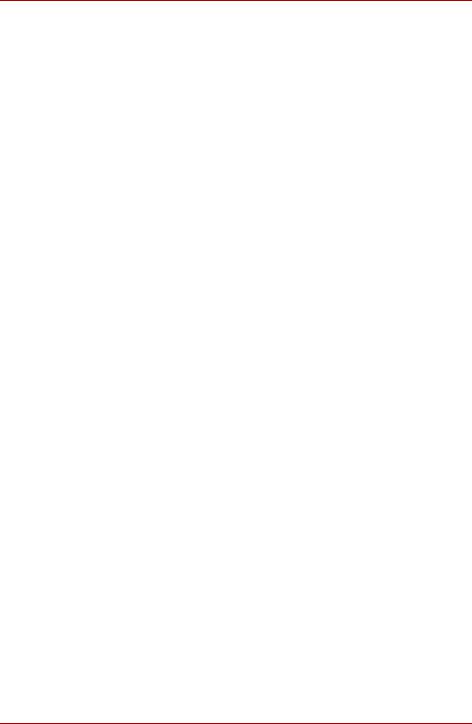
Préface
Conventions
Le présent manuel utilise les formats ci-après pour décrire, identifier et mettre en évidence les termes et les procédures.
Abréviations
La première fois qu’elles apparaissent dans le texte et pour des raisons de clarté, les abréviations sont indiquées entre parenthèses après leur définition. Par exemple : Read Only Memory (ROM). Les acronymes sont définis dans le glossaire.
Icônes
Les icônes identifient les ports, les boutons et autres parties de votre ordinateur. Le panneau de voyants utilise également des icônes pour identifier les composants sur lesquels il fournit des indications.
Touches
Les touches du clavier servent à effectuer un grand nombre d'opérations. Une police spécifique permet de les identifier rapidement. Elles sont présentées sous forme de symboles, telles qu'elles apparaissent sur votre clavier. Par exemple, Enter identifie la touche Enter.
Combinaisons de touches
Certaines opérations nécessitent d'appuyer simultanément sur deux ou plusieurs touches. De telles opérations sont généralement présentées sous la forme des deux touches séparées par le signe plus (+). Ctrl + C signifie par exemple que vous devez maintenir Ctrl appuyée et appuyer simultanément sur C. Si trois touches sont indiquées, maintenez appuyées les deux premières et appuyez simultanément sur la troisième.
ABC |
Lorsqu'une procédure nécessite une action telle |
|
que cliquer sur une icône ou saisir du texte, le |
|
nom de l'icône ou le texte à saisir est représenté |
|
en utilisant la police affichée à gauche. |
Ecran
ABC |
Les noms de fenêtres ou les icônes ou le texte |
|
généré par l'ordinateur apparaissant à l'écran |
|
sont représentés en utilisant la police ci-contre. |
Manuel de l’utilisateur |
xiii |
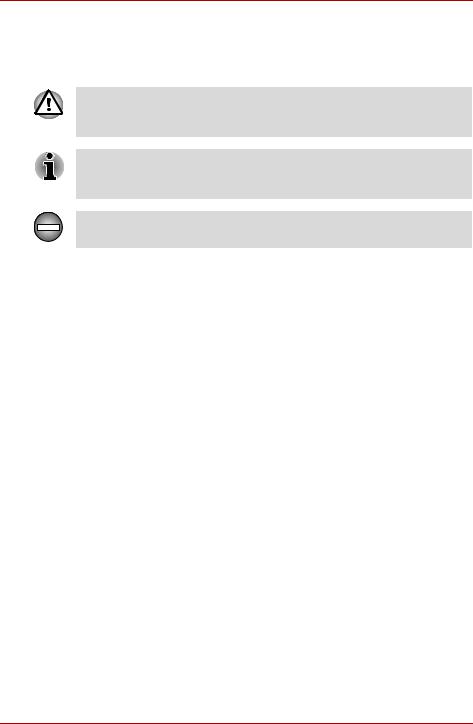
Préface
Messages
Les messages présentés dans ce manuel fournissent des informations importantes et sont destinés à attirer votre attention sur un point important. Vous distinguerez deux types de message :
Attention ! Ces messages vous mettent en garde contre une utilisation ou une manipulation incorrecte de votre ordinateur risquant d'engendrer la perte de données ou d'endommager votre matériel.
Prière de lire les messages. Les remarques sont constituées de conseils ou d’avertissements qui permettent d'utiliser votre matériel de manière optimale.
Indique une situation potentiellement dangereuse pouvant entraîner la mort ou des blessures graves en cas de non-respect des instructions.
Manuel de l’utilisateur |
xiv |
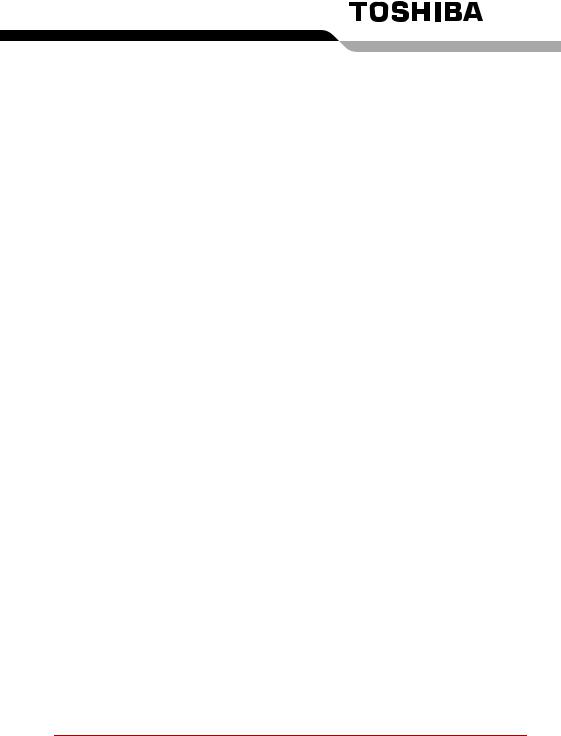
Précautions générales
Les ordinateurs TOSHIBA ont été conçus pour assurer une sécurité maximale, minimiser les tensions et supporter les rigueurs de l'informatique nomade. Cependant, certaines précautions doivent être prises pour éviter les risques de blessures ou de dommages.
Lisez attentivement les précautions générales ci-dessous et respectez les avertissements mentionnés dans le présent manuel.
Traumatismes liés au stress
Lisez avec attention le Manuel de sécurité et d'ergonomie. Ce manuel comporte des informations sur la prévention du stress, pour vos mains et poignets, pouvant résulter d'une utilisation intensive du clavier. Le chapitre 3, Mise en route, contient également des informations sur l’agencement de l’environnement de travail, ainsi que sur les postures et l’éclairage adaptés, afin de réduire le stress.
Température externe de l’ordinateur
■Evitez tout contact physique prolongé avec l'ordinateur. Si l'ordinateur est utilisé pendant de longues périodes, sa surface peut devenir très chaude. Vous pouvez ne pas sentir la chaleur au toucher, mais le fait de rester en contact physique avec l'ordinateur pendant un certain temps (si vous posez l'ordinateur sur vos cuisses ou si vous laissez vos mains sur le repose-mains, par exemple) peut occasionner des brûlures superficielles.
■Si vous utilisez l'ordinateur pendant une période prolongée, évitez tout contact direct avec la plaque en métal des ports d'entrée-sortie. Elle peut en effet devenir très chaude.
■La surface de l'adaptateur secteur peut devenir très chaude en cas d'utilisation de celui-ci. Cet état n'indique en aucun cas un dysfonctionnement. Si vous devez transporter l'adaptateur secteur, débranchez-le et laissez-le refroidir un moment.
■Ne déposez pas l'adaptateur secteur sur une matière sensible à la chaleur. Vous risquez en effet de l'endommager.
Pressions et impacts
Ne faites pas subir de fortes pressions à l'ordinateur ni d'impacts violents. Les pressions et impacts excessifs risquent d'endommager les composants de l'ordinateur et d'entraîner des dysfonctionnements.
Manuel de l’utilisateur |
xv |
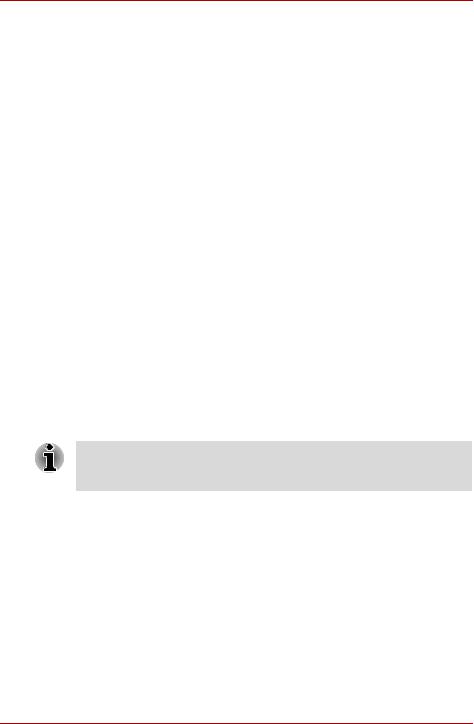
Précautions générales
Surchauffe des cartes PC
Certaines cartes PC peuvent chauffer après une utilisation prolongée. La surchauffe d'une carte PC peut provoquer des dysfonctionnements. Vérifiez également la température des cartes PC avant de les retirer.
Téléphones portables
L'utilisation de téléphones portables peut causer des interférences avec le système audio. Les autres fonctions de l’ordinateur ne sont pas affectées, il est cependant recommandé de ne pas utiliser un téléphone mobile à moins de 30 cm de l’ordinateur.
Batterie RTC
Le message suivant apparaît :
RTC battery is low ar CMOS checksum is inconsistent.
(Batterie RTC faible ou somme de contrôle CMOS incohérente.)
Press [F1] key to set Date/Time.
(Appuyez sur la touche [F1] pour régler la date et l'heure.)
Le niveau de la batterie de l'horloge temps réel est faible. Entrez la date et l'heure en mode BIOS, en effectuant les opérations suivantes :
1.Appuyez sur la touche F1. L’utilitaire de configuration du BIOS apparaît.
2.Entrez la date dans le champ Date système.
3.Entrez l'heure dans le champ Heure système.
4.Appuyez sur la touche End. Un message de confirmation apparaît.
Appuyez sur la touche Y. L'utilitaire de configuration du BIOS se ferme et l'ordinateur redémarre.
Après avoir configuré l'heure et la date de la batterie RTC, il est recommandé de mettre l'ordinateur sous tension de façon à recharger cette batterie.
Manuel de l’utilisateur |
xvi |
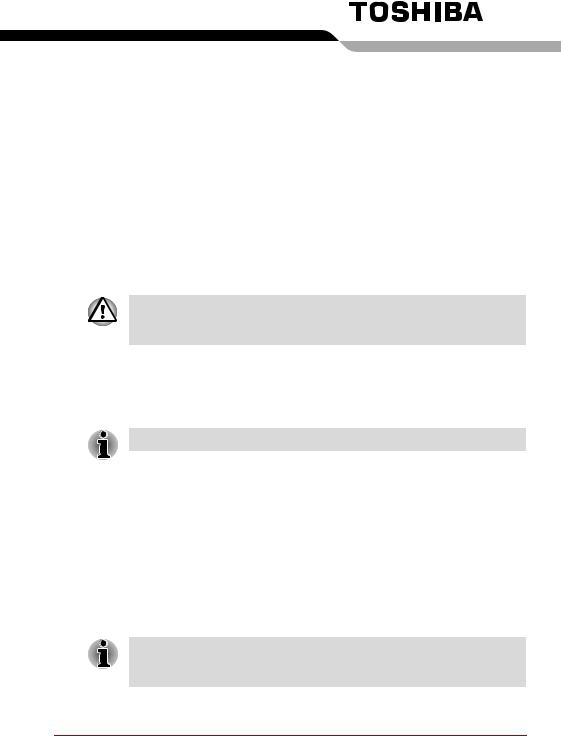
Chapitre 1
Introduction
Ce chapitre contient une liste des équipements et vous indique les fonctions, les options et accessoires disponibles pour votre ordinateur.
Certaines fonctions décrites dans ce manuel risquent de ne pas fonctionner correctement si vous utilisez un système d'exploitation autre que celui installé par TOSHIBA.
Liste de vérification
Déballez soigneusement l'ordinateur. Conservez le carton et l'emballage pour une utilisation ultérieure.
* désigne un élément en option qui dépend du modèle acheté
Matériel
Assurez-vous que tous les éléments suivants soient présents :
■Ordinateur personnel portable TECRA A3X
■Adaptateur secteur universel et cordon d'alimentation
■Câble modulaire pour modem *
■Batteries
Batterie : 4700 mAh 6 cellules (installé dans l'ordinateur)
Batterie grande capacité : 8800 mAh 12 cellules (fournie avec l'ordinateur) *
Il est nécessaire d’installer la batterie pour utiliser cet ordinateur. Consultez la section Installation de la batterie principale du chapitre 3, Mise en route.
Manuel de l’utilisateur |
1-1 |
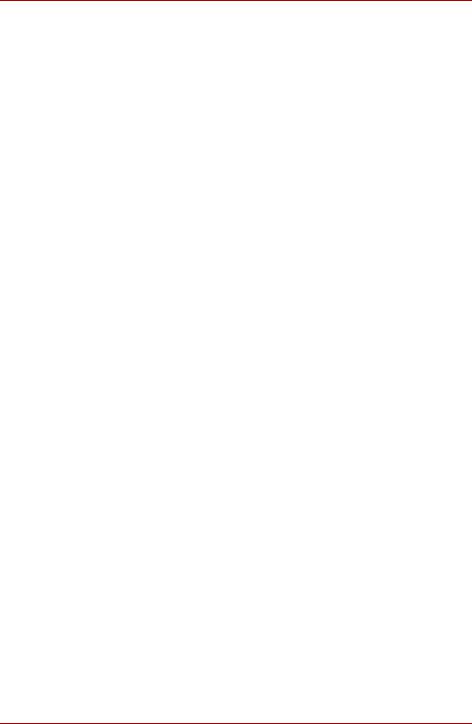
Introduction
Logiciel
Windows XP Professionnel
■Les logiciels suivants sont installés sur votre disque dur :
■Microsoft® Windows XP Edition Professionnelle
■Microsoft® Internet Explorer
■Pilote de modem
■Pilote d’affichage Windows
■Utilitaires TOSHIBA
■Pilote de carte LAN sans fil *
■Pilote audio Windows
■Lecteur de DVD vidéo
■Pilote de réseau
■Pilote de périphérique de pointage
■Economie TOSHIBA
■Manuel de l’utilisateur TOSHIBA
■TOSHIBA Assist
■TOSHIBA ConfigFree
■Utilitaire Activer/désactiver Touch Pad TOSHIBA
■TOSHIBA PC Diagnostic Tool
■Contrôles TOSHIBA
■Utilitaire de zoom TOSHIBA
■Utilitaire Mot de passe TOSHIBA
■Utilitaire Client Atheros
■Utilitaire TOSHIBA Hotkey pour les périphériques d'affichage
■TOSHIBA Display Device Change Utility
■TOSHIBA Mobile Extension pour Windows XP
■InterVideo WinDVD Creator 2 Platinum
■Réducteur de bruit du lecteur de CD/DVD
■Record Now! Basic pour TOSHIBA
■DLA pour TOSHIBA
■Manuel électronique en ligne
■Support de restauration et logiciels supplémentaires
■Support de restauration
■CD de logiciels supplémentaires *
Manuel de l’utilisateur |
1-2 |
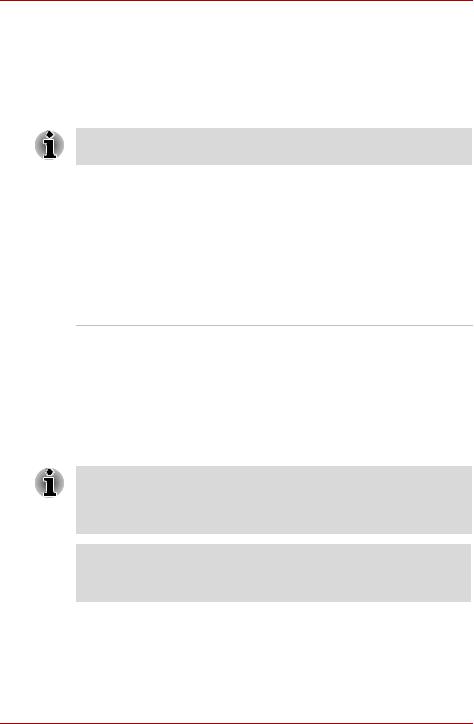
Introduction
Documentation
■La documentation de votre ordinateur :
■Manuel de l’utilisateur TECRA A3X
■Guide de démarrage rapide TECRA A3X
■Instructions de sécurité & confort d’utilisation
■Informations sur la garantie
Si l’un de ces éléments manque ou est endommagé, contactez votre revendeur.
Caractéristiques
L'ordinateur bénéficie de la technologie d'intégration évoluée à grande échelle (LSI) TOSHIBA, avec semi-conducteur à oxyde de métal complémentaire (CMOS), afin d'obtenir une taille compacte, un poids minimum, une faible consommation d'énergie et une grande fiabilité. Cet ordinateur dispose des caractéristiques et des avantages suivants :
Unité centrale
Intégré |
L'ordinateur est équipé d'un processeur qui peut |
|
être selon le modèle acheté : |
|
■ Processeur Intel® Celeron® M, incorporant |
|
une mémoire cache de 1 Mo, niveau 2. |
|
■ Processeur Intel® Pentium® M, disposant de |
|
2 Mo de mémoire cache de second niveau. |
|
Il prend également en charge la technologie |
|
Enhanced Intel® SpeedStepTM. |
Certains modèles intègrent la technologie Intel® Centrino basée sur les trois modules suivants : Intel® Pentium® M, Intel® PRO/connexion de réseaux sans fil et la famille de jeux de circuits Intel® 915. Le processeur Intel® Pentium® M est installé dans la famille de jeux de circuits Intel® 915.
Responsabilités (UC)*1
Pour de plus amples informations sur les responsabilités relatives à l'UC, reportez-vous à la section Responsabilités du chapitre 10. Cliquez sur *1.
Manuel de l’utilisateur |
1-3 |
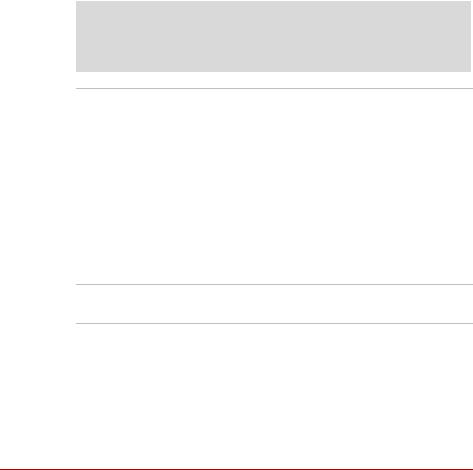
|
|
Introduction |
|
|
|
|
Mémoire |
|
|
|
|
|
Emplacements |
Les deux emplacements mémoire acceptent des |
|
|
modules de 256, 512 ou 1024 Mo, pour une |
|
|
mémoire système maximum de 2048 Mo. |
|
|
|
|
RAM vidéo |
Maximum de 128 Mo de mémoire vive |
|
|
« partagée » pour l'affichage vidéo. |
|
|
|
|
Alimentation |
|
|
|
|
|
Batteries |
L'ordinateur est alimenté par une batterie |
|
|
rechargeable lithium-ion. |
|
|
■ Batterie grande capacité (8800 mAh) |
|
|
■ Batterie (4700 mAh) |
|
|
|
Responsabilités (autonomie de la batterie)*2
Pour de plus amples informations sur les responsabilités relatives à l'autonomie de la batterie, reportez-vous à la section Responsabilités du chapitre 10. Cliquez sur *2.
Batterie RTC |
La batterie interne alimente l'horloge temps réel |
|
et la fonction calendrier. |
|
|
Adaptateur secteur |
L'adaptateur secteur universel alimente le |
|
système et recharge les batteries lorsqu'elles |
|
sont vides. Cet adaptateur est livré avec un |
|
cordon d'alimentation indépendant. |
|
Du fait qu'il est universel, l'adaptateur peut |
|
recevoir des tensions comprises entre 100 et |
|
240 volts ; le courant de sortie varie cependant |
|
d'un modèle à l'autre. L'utilisation d'un modèle |
|
inapproprié risque d'endommager l'ordinateur. |
|
Reportez-vous à la section Adaptateur secteur |
|
du chapitre 2, Présentation. |
Disques
Disque dur |
Disponible en 4 tailles. |
|
|
|
■ 40,0 milliards d'octets (37,26 |
Go) ; |
|
|
■ 60,0 milliards d'octets (55,88 |
Go) |
|
|
■ |
80,0 milliards d'octets (74,52 |
Go) |
|
■ |
100,0 milliards d'octets (93,16 Go) |
|
|
|
|
|
Manuel de l’utilisateur |
1-4 |
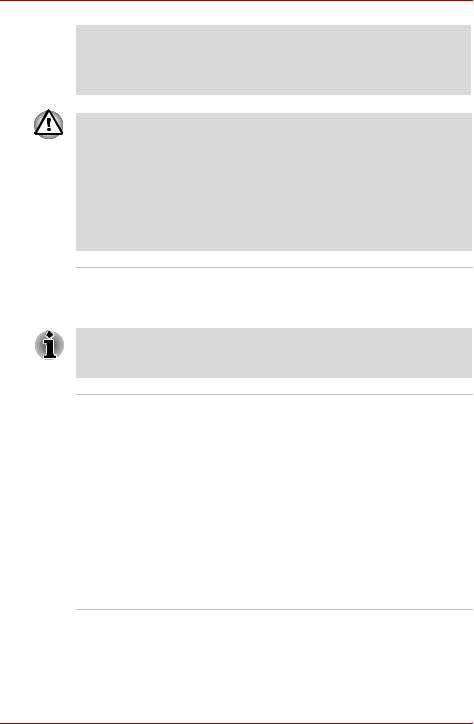
Introduction
Responsabilités (capacité du disque dur)*3
Pour de plus amples informations sur les responsabilités relatives à la capacité du disque dur, reportez-vous à la section Responsabilités du chapitre 10. Cliquez sur *3.
■2 Go environ sont réservés sur le disque dur à la partition de restauration.
■Lorsque vous réinitialisez votre disque dur, ne modifiez, ne supprimez ou n'ajoutez pas de partitions sauf mention explicite du contraire dans le manuel de l'utilisateur. Sinon, l'espace réservé à la restauration des logiciels risque d'être perdu.
■En outre, si vous utilisez un programme de gestion des partitions d'un éditeur tiers pour changer la configuration des partitions, vous risquez de ne plus pouvoir réinitialiser votre ordinateur.
Lecteur de |
Permet de lire des disquettes 3,5 pouces de |
disquettes USB |
1,44 Mo ou 720 Ko. Il se connecte au port USB. |
(en option) |
|
|
|
Certains modèles de cette série sont équipés d'un lecteur de disques optiques fixe. Les lecteurs de disques optiques disponibles sont décrits cidessous.
Lecteur de CD-ROM Certains modèles sont équipés d'un lecteur de CD-ROM intégré qui permet de lire des CD sans adaptateur. La vitesse de lecture maximum des CD-ROM est de 24x. Le lecteur prend en charge les formats suivants :
■CD-DA
■CD-Text
■Photo CD™ (sessions simples ou multiples)
■CD-ROM mode 1, mode 2
■CD-ROM XA mode 2 (forme 1, forme 2)
■CD amélioré (CD-EXTRA)
■CD-G (uniquement CD audio)
■Méthode d’adressage 2
Manuel de l’utilisateur |
1-5 |
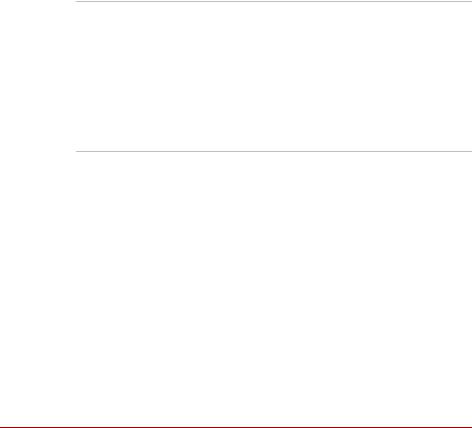
|
|
Introduction |
|
|
|
|
|
|
|
Lecteur de |
Certains modèles sont équipés d’un lecteur de |
|
DVD-ROM |
DVD-ROM intégré qui permet de lire des CD de |
|
|
12 ou 8 cm ou des DVD de 12 cm sans |
|
|
adaptateur. La vitesse de lecture maximum des |
|
|
DVD-ROM est de 8x et celle des CD-ROM de |
|
|
24x. Le lecteur prend en charge les formats |
|
|
suivants : |
|
|
■ DVD-ROM |
|
|
■ DVD vidéo |
|
|
■ CD-DA |
|
|
■ CD-Text |
|
|
■ Photo CD™ (sessions simples ou multiples) |
|
|
■ CD-ROM mode 1, mode 2 |
|
|
■ CD-ROM XA mode 2 (forme 1, forme 2) |
|
|
■ CD amélioré (CD-EXTRA) |
|
|
■ CD-G (uniquement CD audio) |
|
|
■ Méthode d’adressage 2 |
Lecteur DVD-ROM et Certains modèles sont équipés d'un lecteur de CD-R/RW DVD-ROM et CD-R/RW intégré qui permet de
lire des CD/DVD sans adaptateur. La vitesse de lecture maximum des DVD est de 8x et celle des CD de 24x. L'écriture des CD-R se fait à une vitesse de 24x et celle des CD-RW à une vitesse de 24x. Ce lecteur prend en charge les formats suivants, outre les DVD-ROM.
■CD-R
■CD-RW
Lecteur de DVD Votre ordinateur est équipé d’un lecteur intégré super multi double de DVD Super Multi qui permet d'enregistrer des couche données sur des CD/DVD réinscriptibles et de
lire des CD de 12 ou 8 cm ou des DVD de 12 cm sans adaptateur. La vitesse de lecture maximum des DVD est de 8x et celle des CD de 24x. La vitesse d'écriture des CD-R est de 24x, des CD-RW de 10x, des DVD-R et DVD+R de 8x, des DVD-R DL de 2x, des DVD+R DL de 2,4x, des DVD-RW et DVD+RW de 4x et des DVD-RAM de 5x. Ce lecteur prend en charge les formats suivants, outre les DVD-ROM et CD-R/ RW.
■ DVD+R |
■ |
DVD-R |
|
■ |
DVD+RW |
■ |
DVD-RW |
■ |
DVD-RAM |
|
|
|
|
|
|
Manuel de l’utilisateur |
1-6 |
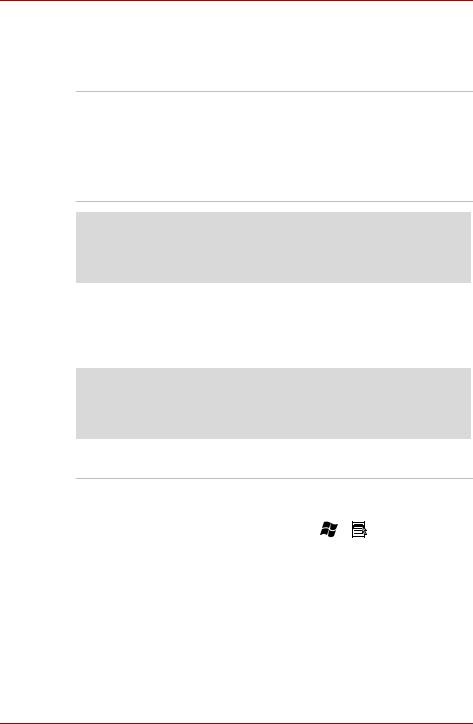
Introduction
Ecran
L'écran LCD (cristaux liquides) interne permet d'afficher des images haute résolution. Vous pouvez régler l'inclinaison de l'écran en fonction de vos préférences.
Intégré
(selon le modèle)
Ecran TFT XGA/SXGA+ de 15,0 pouces, 16 millions de couleurs, avec l'une des résolutions suivantes :
■XGA, 1024 pixels à l’horizontale × 768 pixels à la verticale
■SXGA+, résolution en pixels de 1 400 pixels (horizontale) × 1 050 (verticale).
Responsabilités (LCD)*4
Pour de plus amples informations sur les responsabilités relatives à l'écran LCD, reportez-vous à la section Responsabilités du chapitre 10. Cliquez sur *4.
Contrôleur |
■ Le contrôleur graphique permet de tirer parti |
|
au maximum de l’affichage. Pour de plus |
||
graphique |
||
amples détails, reportez-vous à la section |
||
|
||
|
Contrôleur d'écran et modes de l'annexe B. |
|
|
|
Responsabilités (GPU)*5
Pour de plus amples informations sur les responsabilités relatives au processeur graphique (GPU), reportez-vous à la section Responsabilités du chapitre 10. Cliquez sur *5.
Clavier
Intégré |
Le clavier 85 ou 86 touches, compatible avec les |
|
|
claviers étendus d'IBM, comporte un bloc |
|
|
numérique et un bloc de contrôle du curseur, |
|
|
ainsi que les touches |
et . Consultez le |
|
chapitre 5, Le Clavier, pour plus de détails. |
|
|
|
|
Périphérique de pointage |
|
|
|
|
|
TouchPad intégré |
Touch Pad et les boutons de contrôle du repose- |
|
|
mains permettent de contrôler le déplacement du |
|
|
curseur et le défilement des fenêtres. |
|
|
|
|
Manuel de l’utilisateur |
1-7 |

|
|
Introduction |
|
|
|
|
Ports |
|
|
|
|
|
Parallèle |
Permet la connexion d’une imprimante ou autre |
|
(disponible sur |
périphérique parallèle (compatible ECP). |
|
certains modèles) |
|
|
Série |
Port compatible RS-232C (compatible 16550 |
|
(disponible sur |
UART). |
|
certains modèles) |
|
|
Ecran externe |
Port 15 broches (VGA analogique) gérant les |
|
|
fonctions compatibles VESA DDC2B. |
|
Ports USB (USB 2.0) |
L'ordinateur est équipé de ports USB |
|
|
compatibles avec la norme USB 2.0 qui permet |
|
|
d'atteindre une vitesse de transmission 40 fois |
|
|
supérieure à celle de la norme USB 1.1. (Les |
|
|
ports prennent également en charge USB 1.1). |
|
Interface d'accueil |
Ce port permet de raccorder un duplicateur de |
|
|
ports avancé III en option, comme indiqué dans |
|
|
la section Options. |
|
i.LINK (IEEE1394) |
i.LINK est fourni sur certains modèles |
|
|
uniquement. |
|
|
Ce port permet de transférer des données à un |
|
|
débit élevé à partir de périphériques externes |
|
|
(par exemple, des caméscopes numériques). |
|
Emplacements |
|
|
|
|
|
Carte PC |
L’emplacement pour carte PC peut accueillir des |
|
|
cartes Type II de 5 mm. |
|
Multimédia |
|
|
|
|
|
Système audio |
Le système audio compatible Windows Sound |
|
|
System inclut un microphone et des prises |
|
|
casque et micro. |
|
Prise casque |
Prise de sortie des signaux analogiques audio. |
|
|
|
|
Prise microphone |
Une mini-prise microphone de 3,5 mm permet le |
|
|
branchement d'un connecteur mini-jack à trois |
|
|
conducteurs pour une sortie microphone en |
|
|
mono. |
|
Prise de sortie TV |
La prise de sortie TV est uniquement disponible |
|
(S-Video) |
sur certains modèles. |
|
|
La prise de sortie TV permet de transférer des |
|
|
données vers des appareils externes. La sortie |
|
|
de données dépend du type de périphérique relié |
|
|
au câble S-vidéo. |
Manuel de l’utilisateur |
1-8 |
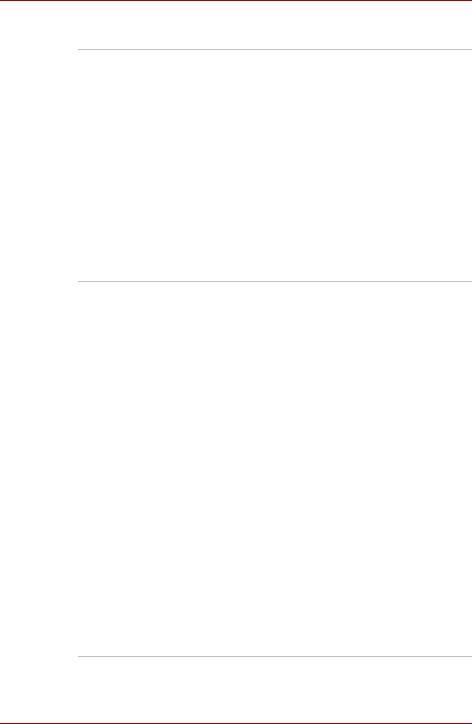
Introduction
Communications
Modem |
Le modem interne prend en charge les |
|
communications de type données ou télécopies. |
|
Il prend en charge la norme V.90 (V.92). La |
|
vitesse du transfert des données et des |
|
télécopies dépend de la qualité de la ligne |
|
téléphonique. Une prise RJ11 permet de |
|
raccorder le modem à une prise téléphonique. Il |
|
est installé départ usine dans certains pays. Les |
|
normes V.90 et V.92 ne sont prises en charge |
|
qu’aux Etats-Unis, au Canada et en Australie. |
|
Dans les autres pays, seule la norme V.90 est |
|
disponible. |
|
|
LAN |
L'ordinateur intègre la prise en charge des LAN |
|
Ethernet (10 mégabits par seconde, 10BASE-T) |
|
et des LAN Fast Ethernet (100 mégabits par |
|
seconde, 100BASE-TX). |
Réseau local sans fil Certains ordinateurs sont équipés d'une carte mini-PCI LAN sans fil compatible avec les systèmes LAN reposant sur la technologie radio DSSS (étalement du spectre en séquence directe)/OFDM (multiplexage orthogonal par répartition de fréquences), qui est conforme à la norme IEEE 802.11 (révision A, B ou G).
■Vitesse maximale théorique : 54 Mbits/s (IEEE802.11a, 802.11g)
■Vitesse maximale théorique : 11 Mb Ps (IEEE802.11b)
■Sélection du canal (5 GHz : révision A / 2,4 GHz : révision B/G)
■Itinérance sur des canaux multiples
■Gestion de l'alimentation de la carte
■Accès Wi-Fi protégé (WPA).
■Chiffrement de données WEP (Wired Equivalent Privacy) basé sur l'algorithme de chiffrement sur 152 bits. (module de type Atheros)
Chiffrement de données WEP (Wired Equivalent Privacy) basé sur l'algorithme de chiffrement à 128 bits. (module de type Intel)
■Chiffrement de données AES (Advanced Encryption Standard).
Manuel de l’utilisateur |
1-9 |
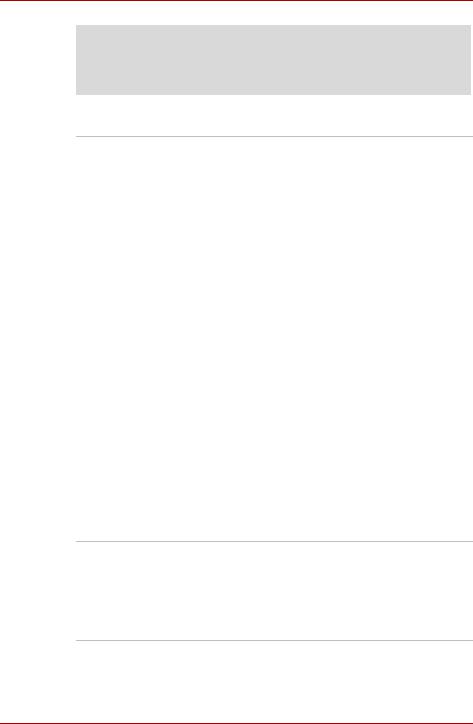
Introduction
Responsabilités (LAN sans fil)*6
Pour de plus amples informations sur les responsabilités relatives au LAN sans fil/Intel, reportez-vous à la section Responsabilités du chapitre 10. Cliquez sur *6.
Sécurité
Prise de sécurité |
Permet d’installer une prise de sécurité en option |
|
pour attacher l’ordinateur à un objet volumineux, |
|
tel qu’un bureau. |
|
|
Logiciels |
|
|
|
Système |
Le système d'exploitation Windows XP |
d’exploitation |
Professionnel, ainsi que les utilitaires et lecteurs |
|
TOSHIBA préinstallés sur le disque dur. |
|
Reportez-vous à la section Logiciel au début de |
|
ce chapitre. |
|
|
Utilitaires TOSHIBA |
Ensemble d'utilitaires et de pilotes installés en |
|
usine pour faciliter l'utilisation de l'ordinateur. |
|
Reportez-vous à la section Utilitaires de ce |
|
chapitre. |
|
|
Plug & Play |
Lorsque vous raccordez un périphérique externe |
|
à l’ordinateur ou lorsque vous installez un |
|
nouveau composant, la fonction Plug & Play |
|
permet au système de reconnaître la connexion |
|
et d’effectuer automatiquement les |
|
configurations nécessaires. |
|
|
Fonctions spéciales
Les fonctions suivantes sont soit des fonctions spécifiques aux ordinateurs TOSHIBA soit des fonctions évoluées qui simplifient leur utilisation.
TOSHIBA Assist |
Appuyez sur ce bouton pour lancer une |
bouton |
application. La valeur par défaut est TOSHIBA |
|
Assist. |
|
|
Bouton de |
Appuyez sur ce bouton pour passer par défaut à |
présentation |
l'affichage en simultané sur les affichages LCD et |
TOSHIBA |
CRT ayant une résolution de 1024 × 768. |
Bouton Zoom out (-)/ Appuyez sur ce bouton pour réduire ou agrandir
Zoom in (+) |
par défaut la taille de l'icône sur le bureau ou la |
|
fenêtre de l'application. Certains modèles sont |
|
équipés de ces boutons. |
|
|
Manuel de l’utilisateur |
1-10 |

|
|
Introduction |
|
|
|
|
|
|
|
Touches d’accès |
Combinaisons de touches permettant de modifier |
|
direct |
rapidement la configuration du système, |
|
|
directement à partir du clavier, sans passer par |
|
|
un programme de configuration de système. |
|
|
|
|
Désactivation |
Cette fonction met l’écran interne |
|
automatique de |
automatiquement hors tension lorsque le clavier |
|
l'écran |
est resté inactif pendant un certain temps. |
|
|
L'alimentation est rétablie dès qu'une touche est |
|
|
utilisée. Vous pouvez spécifier le délai d'inactivité |
|
|
avec l'option Extinction de l'écran, figurant dans |
|
|
l'onglet Configuration de base de l'utilitaire |
|
|
Economie TOSHIBA. |
|
|
|
|
Désactivation |
Cette fonction permet d'interrompre l'alimentation |
|
automatique du |
du disque dur lorsque ce dernier n'a pas été |
|
disque dur |
activé pendant une période spécifiée. |
|
|
L'alimentation est rétablie dès qu'une demande |
|
|
d'accès est émise. Vous pouvez spécifier le délai |
|
|
d'inactivité avec l'option Arrêt du disque dur |
|
|
figurant dans l'onglet Configuration de base de |
|
|
l'utilitaire Economie TOSHIBA. |
|
|
|
|
Mise en veille |
Cette fonction met automatiquement le système |
|
automatique du |
en veille ou en veille prolongée lorsqu’il n’y a pas |
|
système/veille |
de saisie ou d’accès aux périphériques à l’issue |
|
prolongée |
de la période spécifiée. Vous pouvez spécifier le |
|
|
délai d'inactivité et sélectionner soit Mise en veille |
|
|
de l'ordinateur soit Mise en veille prolongée de |
|
|
l'ordinateur dans l'option Mise en veille et mise en |
|
|
veille prolongée de l'ordinateur figurant dans |
|
|
l'onglet Configuration de base de l'utilitaire |
|
|
Economie TOSHIBA. |
|
|
|
|
Bloc numérique |
Un bloc numérique de dix touches est intégré au |
|
intégré |
clavier. Pour plus de détails sur l'utilisation du |
|
|
bloc numérique, reportez-vous à la section Le |
|
|
Clavier du chapitre 5. |
Mot de passe à la mise sous tension
Vous disposez de deux niveaux de sécurité par mot de passe, Responsable et Utilisateur, pour éviter toute utilisation indésirable de votre ordinateur.
Protection |
Une touche d’accès direct permet d'effacer le |
immédiate |
contenu de l'écran et de désactiver l'ordinateur |
|
pour protéger les données. |
|
|
Manuel de l’utilisateur |
1-11 |
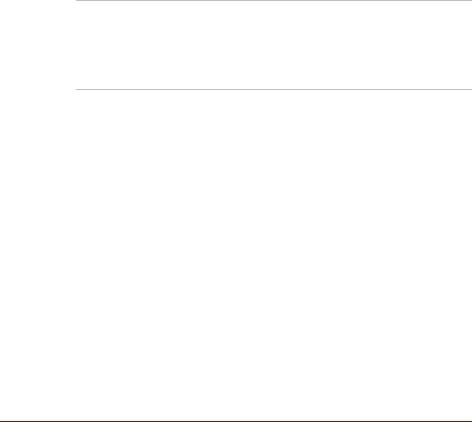
|
|
Introduction |
|
|
|
|
|
|
|
Alimentation |
Le système d'alimentation de l'ordinateur dispose |
|
évoluée |
d'un processeur chargé de mesurer le niveau de |
|
|
la batterie et de calculer l'autonomie disponible. |
|
|
Ce processeur permet également de protéger les |
|
|
composants électroniques de conditions |
|
|
anormales telles que les surtensions en |
|
|
provenance de l'adaptateur. Vous pouvez |
|
|
contrôler le niveau de la batterie. Utilisez l'option |
|
|
Niveau batterie de l'utilitaire Economie TOSHIBA. |
|
|
|
|
Mode économique |
Cette fonction permet d'économiser la batterie. |
|
de la batterie |
Vous pouvez spécifier le Mode économique dans |
|
|
l'option Profils de l'utilitaire Economie TOSHIBA. |
|
|
|
|
Mise sous/hors |
Cette fonction permet de mettre l'ordinateur hors |
|
tension du panneau |
tension dès que l'écran est fermé ou de le mettre |
|
|
de nouveau sous tension lors de l'ouverture de ce |
|
|
dernier. Vous pouvez spécifier le paramètre dans |
|
|
l'option Quand je ferme mon ordinateur portable |
|
|
de l'onglet Configurer les actions de l'utilitaire |
|
|
Economie TOSHIBA. |
Mise en veille prolongée en cas de batterie faible
Lorsque le niveau de charge de la batterie est insuffisant, le système active le mode Veille prolongée, puis se met hors tension. Vous pouvez spécifier le paramètre dans l'onglet Configurer les actions de l'utilitaire Economie TOSHIBA.
Refroidissement L’UC est équipée d’un capteur de température interne qui la protège de la surchauffe. Si la température de l’ordinateur atteint un certain niveau, le ventilateur de refroidissement est activé ou la cadence du processeur est abaissée. Utilisez l'option Méthode de refroidissement dans l'onglet Configuration de base de l'utilitaire Economie TOSHIBA.
■ Performances |
Active le ventilateur en |
maximum |
premier, puis réduit la |
|
cadence du processeur. |
■ Performances |
Active le ventilateur et |
|
ralentit la cadence du |
|
processeur. |
■ Batterie optimisée |
Réduit la vitesse de l'UC |
|
avant d'activer le |
|
ventilateur. |
Manuel de l’utilisateur |
1-12 |

|
|
Introduction |
|
|
|
|
|
|
|
Mise en veille |
Cette fonction permet de mettre l'ordinateur hors |
|
prolongée |
tension sans fermer les logiciels. Le contenu de |
|
|
la mémoire principale est enregistré sur le disque |
|
|
dur. Lorsque vous remettez l'ordinateur sous |
|
|
tension, vous pouvez reprendre votre travail là où |
|
|
vous l'aviez interrompu. Reportez-vous à la |
|
|
section Mise hors tension du chapitre 3, Mise en |
|
|
route, pour plus de détails. |
|
|
|
|
Veille |
Si vous devez interrompre votre travail, vous |
|
|
pouvez mettre l'ordinateur hors tension sans |
|
|
fermer vos logiciels. Les données sont |
|
|
conservées dans la mémoire principale de |
|
|
l'ordinateur. Lorsque vous remettez l'ordinateur |
|
|
sous tension, vous pouvez reprendre votre travail |
|
|
là où vous l'aviez interrompu. |
|
|
|
Utilitaires
Cette section énumère les utilitaires installés en usine et indique comment y accéder. Pour plus de détails, reportez-vous au manuel en ligne de ces utilitaires, à leur fichier d'aide ou à leur fichier Lisez-moi.
TOSHIBA Assist TOSHIBA Assist est une interface utilisateur graphique permettant d'accéder rapidement à l'aide ou aux services. Ce programme est associé par défaut au bouton TOSHIBA Assist.
Economie TOSHIBA Pour activer le programme d'économie d'énergie TOSHIBA, cliquez sur Démarrer, puis sur Panneau de configuration, Performances et maintenance et sélectionnez l'icône Economie TOSHIBA.
Configuration du Ce programme permet de personnaliser la matériel (HW Setup) configuration matérielle de votre ordinateur afin
de mieux tenir compte de vos méthodes de travail et des périphériques utilisés. Pour accéder à l'utilitaire, cliquez sur Démarrer, Panneau de configuration, Imprimantes et autres périphériques, puis sélectionnez l'icône TOSHIBA HWSetup.
Manuel de l’utilisateur |
1-13 |

|
|
Introduction |
|
|
|
|
|
|
|
Contrôles TOSHIBA |
Cet utilitaire comporte une section permettant |
|
|
d'effectuer les actions suivantes : |
|
|
Boutons : attribution d'applications ou de |
|
|
fonctions aux boutons TOSHIBA Assist, de |
|
|
présentation TOSHIBA, Zoom out ou encore |
|
|
Zoom in. |
|
|
Pour ouvrir les propriétés de l'utilitaire Contrôles |
|
|
TOSHIBA, appuyez sur Démarrer, cliquez sur le |
|
|
panneau de configuration, Imprimantes et |
|
|
Matériels, puis cliquez sur Contrôles TOSHIBA. |
|
|
|
|
Lecteur de DVD |
Le lecteur de DVD vidéo permet de lire les DVD |
|
vidéo |
vidéo. Il dispose d'une interface et de fonctions à |
|
|
l'écran. Cliquez sur Démarrer, sélectionnez Tous |
|
|
les programmes, InterVideo WinDVD, puis |
|
|
cliquez sur InterVideo WinDVD. |
|
|
|
|
Utilitaire de zoom |
Cet utilitaire vous permet d'agrandir ou de |
|
TOSHIBA |
réduire la taille des icônes sur le bureau ou dans |
|
|
la fenêtre de l'application. |
|
|
|
|
RecordNow! Basic |
Vous pouvez créer des CD/DVD sous plusieurs |
|
pour TOSHIBA |
formats, dont les CD audio pour lecteurs de CD |
|
|
standard et les CD/DVD de données pour |
|
|
sauvegarder les fichiers et les dossiers de votre |
|
|
disque dur. Ce logiciel est conçu pour les |
|
|
modèles équipés d'un lecteur de DVD-ROM/ |
|
|
CD-R/RW, de DVD-R/-RW ou de DVD Super |
|
|
Multi. |
|
|
|
|
DLA pour TOSHIBA |
DLA (Drive Letter Access) est un logiciel |
|
|
d'écriture par paquets qui permet d'enregistrer |
|
|
des fichiers et des dossiers sur des DVD+RW, |
|
|
DVD-RW ou des CD-RW en utilisant une lettre |
|
|
d'unité, comme s'il s'agissait d'une disquette ou |
|
|
d'un disque amovible ordinaire. |
|
|
|
|
TOSHIBA PC |
Le TOSHIBA PC Diagnostic Tool affiche les |
|
Diagnostic Tool |
informations de base sur le PC et permet de |
|
|
tester les périphériques intégrés. Pour démarrer |
|
|
le TOSHIBA PC Diagnostic Tool, cliquez sur |
|
|
Démarrer, allez sur Tous les programmes, puis |
|
|
sur TOSHIBA, sur Utilitaires et cliquez sur |
|
|
PC Diagnostic Tool. |
|
|
|
Manuel de l’utilisateur |
1-14 |
